Excel 2010で半角文字を全角文字に変換する方法 | ||
Excel 2010で半角文字を全角文字に変換する方法 |
Q&A番号:016930 更新日:2020/06/18
|
Q&A番号:016930 更新日:2020/06/18 |
 | Excel 2010で、半角文字を全角文字に変換する方法について教えてください。 |
 | 「JIS」関数を使用することで、半角の英数字とカタカナを、別のセルに全角文字で表示できます。 |
「JIS」関数を使用することで、半角の英数字とカタカナを、別のセルに全角文字で表示できます。
はじめに
Excel 2010では、「JIS」関数を使用して、セルに入力されている半角の英数字とカタカナを全角に変換することができます。
関数で変換を行うため、全角文字は、半角文字が入力されているセルとは別のセルに表示されます。
全角に変換された内容を、半角文字のセルに反映させる場合は、値のコピーを行ってください。
Excel 2010でセルの値をコピーする方法については、以下の情報を参照してください。
 Excel 2010でセルの値だけをコピーする方法
Excel 2010でセルの値だけをコピーする方法
操作手順
Excel 2010で半角文字を全角文字に変換するには、以下の操作手順を行ってください。
全角文字に変換したい値が入力されているデータを表示します。
ここでは例として、以下のファイルを使用します。
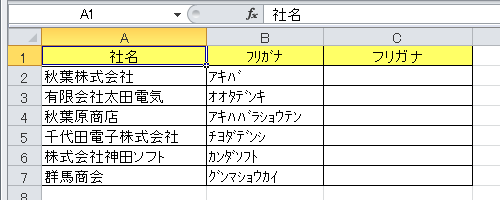
全角文字で表示するセルをクリックします。
ここでは例として、セル「C2」をクリックします。
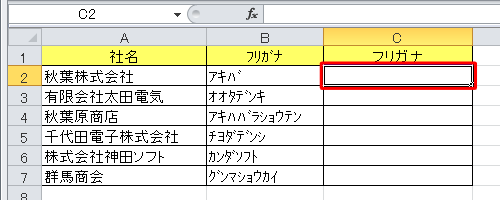
リボンから「数式」タブをクリックし、「関数ライブラリ」グループの「文字列操作」をクリックします。
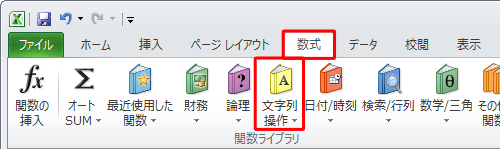
表示された一覧から「JIS」をクリックします。
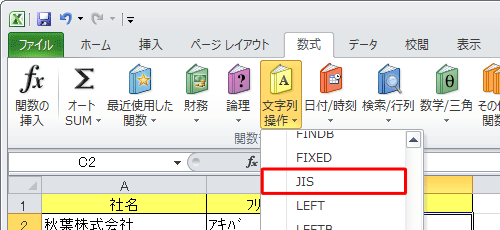
「関数の引数」が表示されます。
「文字列」ボックスに、半角文字が入力されているセルの番地を半角で入力して、「OK」をクリックします。
ここでは例として、「B2」と入力します。
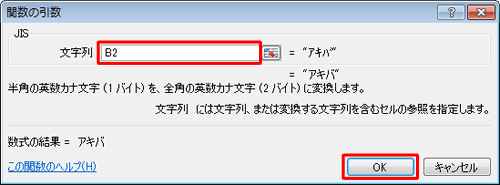
以上で操作完了です。
半角文字から全角文字に変換されたことを確認してください。
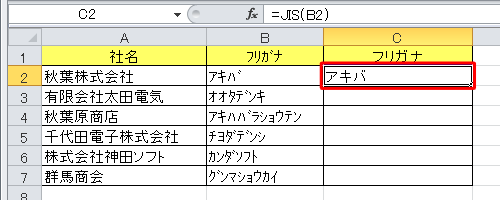
補足
全角文字に変換するセルが複数ある場合は、セルの内容をコピーします。
ここでは例として、セル「C2」の内容をコピーし、セル「C3〜C7」を選択して貼り付けます。
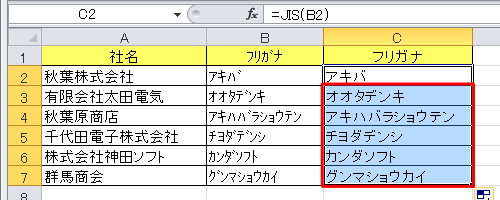
このQ&Aに出てきた用語










